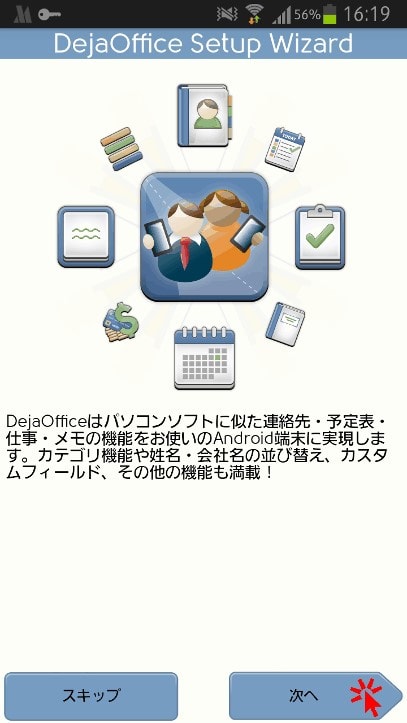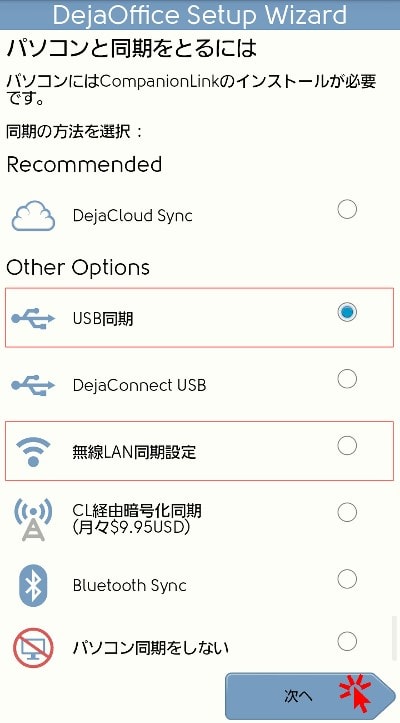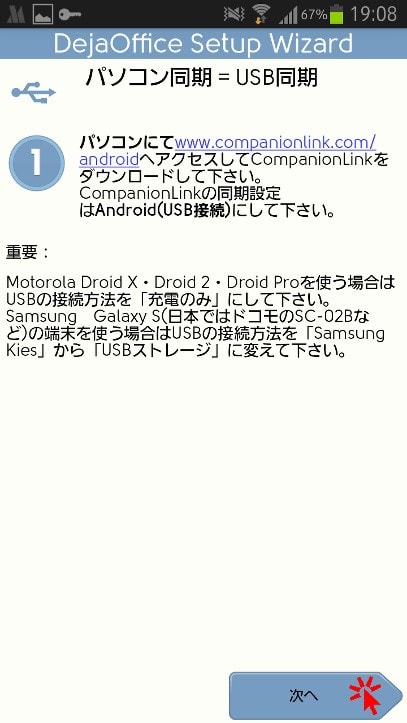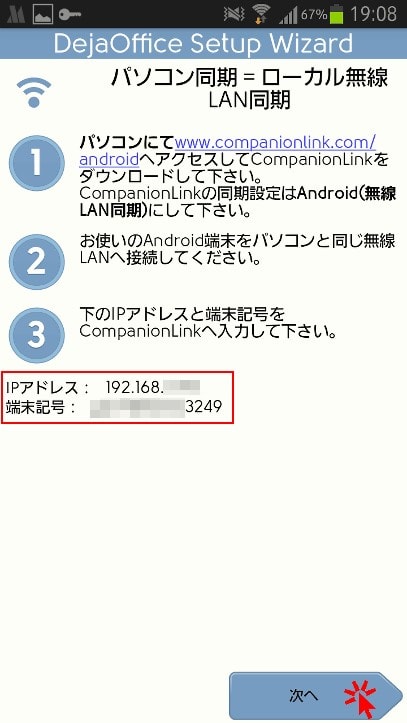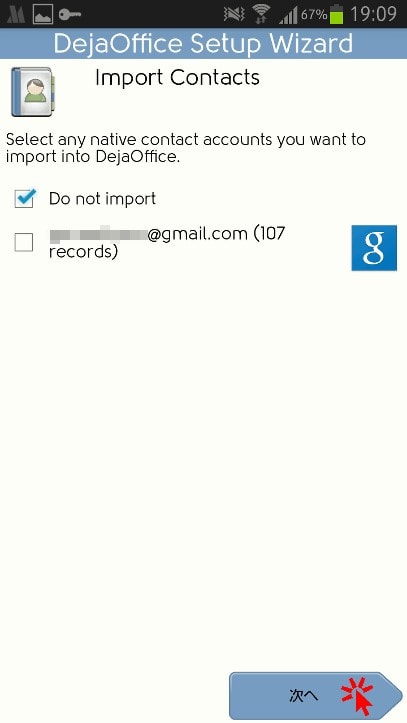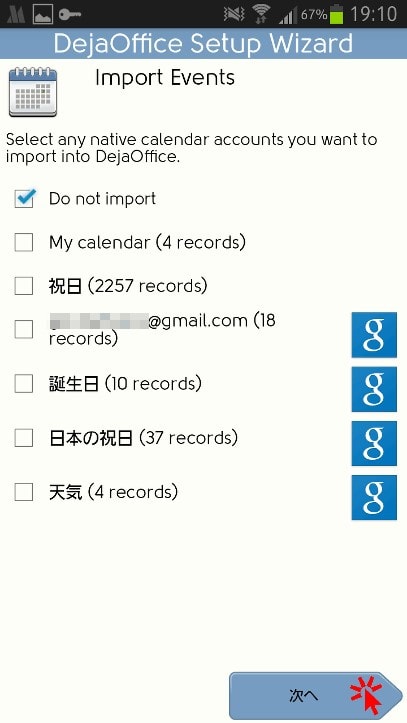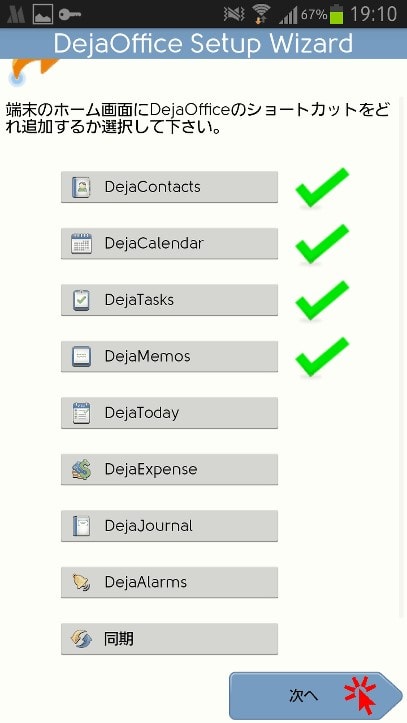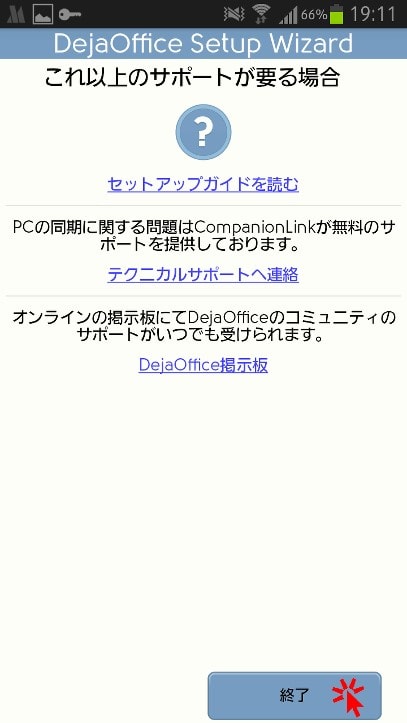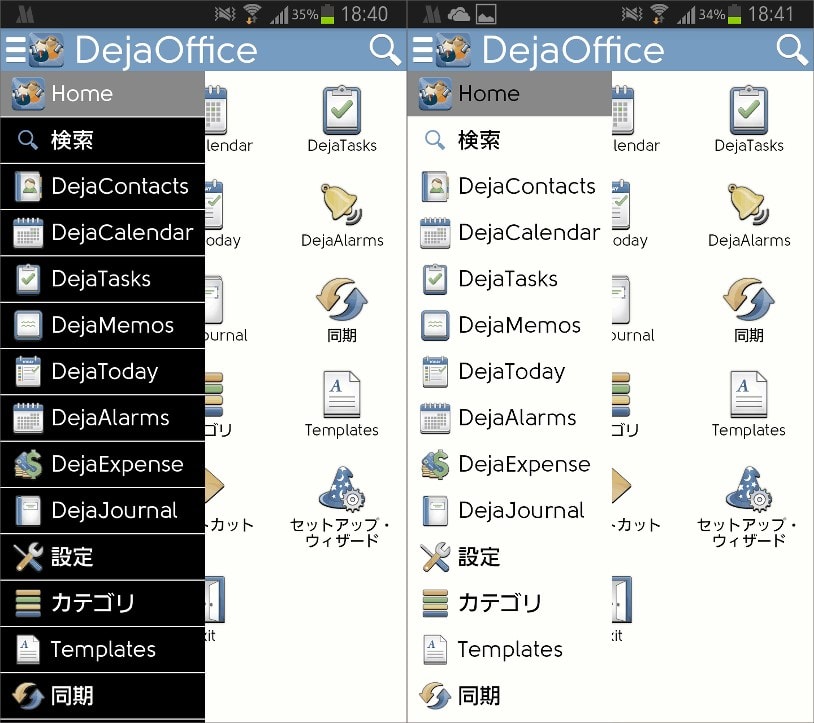ここでは、Android版 DejaOfficeのセットアップと、日本で使用するためのおすすめ設定について説明します。
他のOSでご利用の方は適宜読み替えてください。
初回起動画面
初めて起動すると以下のようなセットアップウィザードが表示されます。
「次へ」をタップしてCompanionLinkを使ってPC(Outlook)と同期する方法を選んで設定を進めていきます。PCとの接続方法は複数用意されていますが、USB接続もしくはWi-Fi接続がおすすめです。
メイン画面の構成
セットアップウィザードを終えるとアプリのメイン画面が表示されます。
メイン画面はDejaOfficeの各機能(カレンダーや連絡先等)を起動するためのアプリランチャー(≒ショートカット)になっているほか、アプリの設定画面にもアクセスできるようになっています。
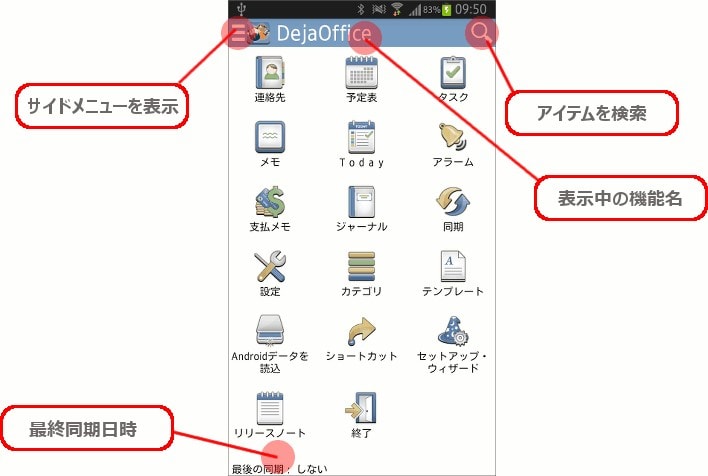
最初にしておくべき設定
DejaOfficeはアメリカで開発されているアプリなので、日本で使う場合は以下の点を確認しておきましょう。その他の設定は詳細設定の箇所で説明していますので、ご自分に合ったカスタマイズをおこなって下さい。
初期設定では米国の休日がカレンダーに読み込まれるようになっているので休日は非表示にします。
残念ながら日本の休日は組み込まれていませんが、この点はOutlookから別途「休日」を分類項目として同期させることで解消できます。
休日を非表示にする方法
メイン画面またはサイドメニューから「設定」>「DejaCalendar設定」>「Holidays」の順にタップし、United Statesのチェックを外します。
DejaOfficeで使われているオリジナルフォントは英語表示に最適化されているためか、日本語と英語が混在する場合に文字の太さが異なって見える場合があります。
気になる場合は使用するフォントをシステムフォントに変更することで、違和感を解消することができます。
フォントの変更方法
メイン画面またはサイドメニューから、「設定」>「一般設定」>「Font」の順にタップし、「Typeface」をDejaOffice FontからSystem Fontに変更します。
DejaOfficeのUI(メニューなどの表示言語)は一部日本語に対応しており、初期設定では日本語表示になっていますが、日本語訳が気になる場合は全て英語表示に切り替えることができます。
UI言語の変更方法
メイン画面またはサイドメニューから、「設定」>「一般設定」>「言語」の順にタップし、「日本語」を「English(United States)」に変更します。